Linux:如何使用 woof 在本地网络上共享文件
如果我们想与连接到同一网络的其他用户交换文件,我们都遇到过这种情况,虽然有很多方法可以做到这一点,但几乎没有一种方法足够简单、快速或简单。不过值得庆幸的是,Linux 用户可以使用一个名为“woof”的小工具来简化过程并使文件交换变得轻而易举。我将在这个简短的教程中介绍的内容适用于方便的家庭网络主要问题,安全不是问题。
首先,下载并安装名为 \woof 的包,它应该可以通过你的发行版默认存储库获得。打开一个终端窗口并运行这些命令来安装它。
德比安
apt-get install woofUbuntu
sudo apt-get install woof如果没有,您也可以从 Launchpad 下载它。完成此操作后,打开一个终端并导航到您要与连接到同一网络的其他用户共享的文件的位置。对于本指南,我假设我想通过端口 8080 发送一个 .png 图像。为此,我输入命令 woof,后跟指定端口号的 -p 参数,然后是文件名,如图所示在下面的截图中。
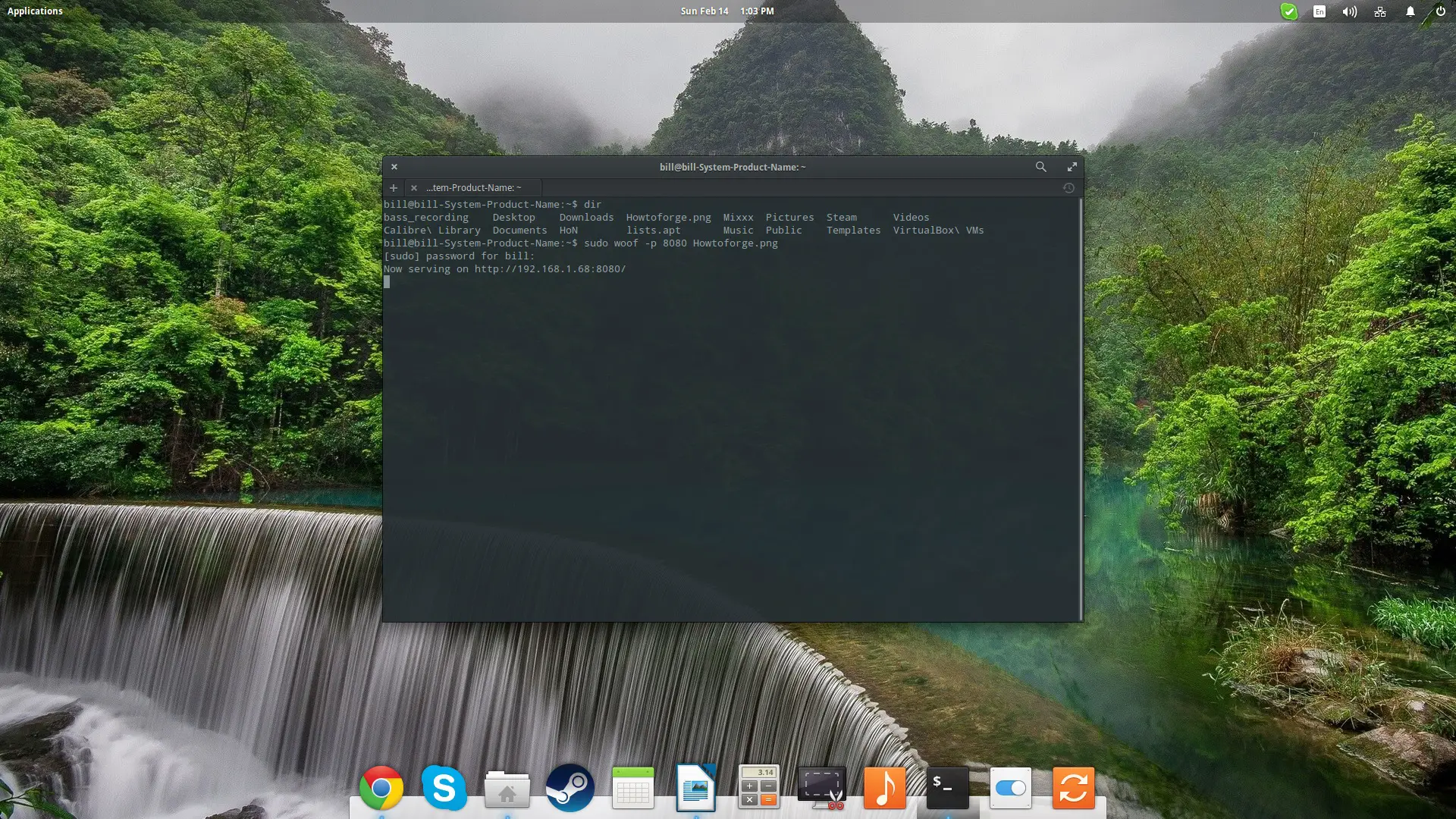
输入此命令后,woof 将被激活,所选文件将在指定地址中提供,在我的例子中是 http://192.168.1.68:8080/ 。这意味着如果我从浏览器打开这个地址,我将有机会下载这个文件。在这里,我使用 -i 参数设置了不同的 IP 地址。一旦文件与用户共享,网络服务器任务就会终止,终止时间会打印在终端上。
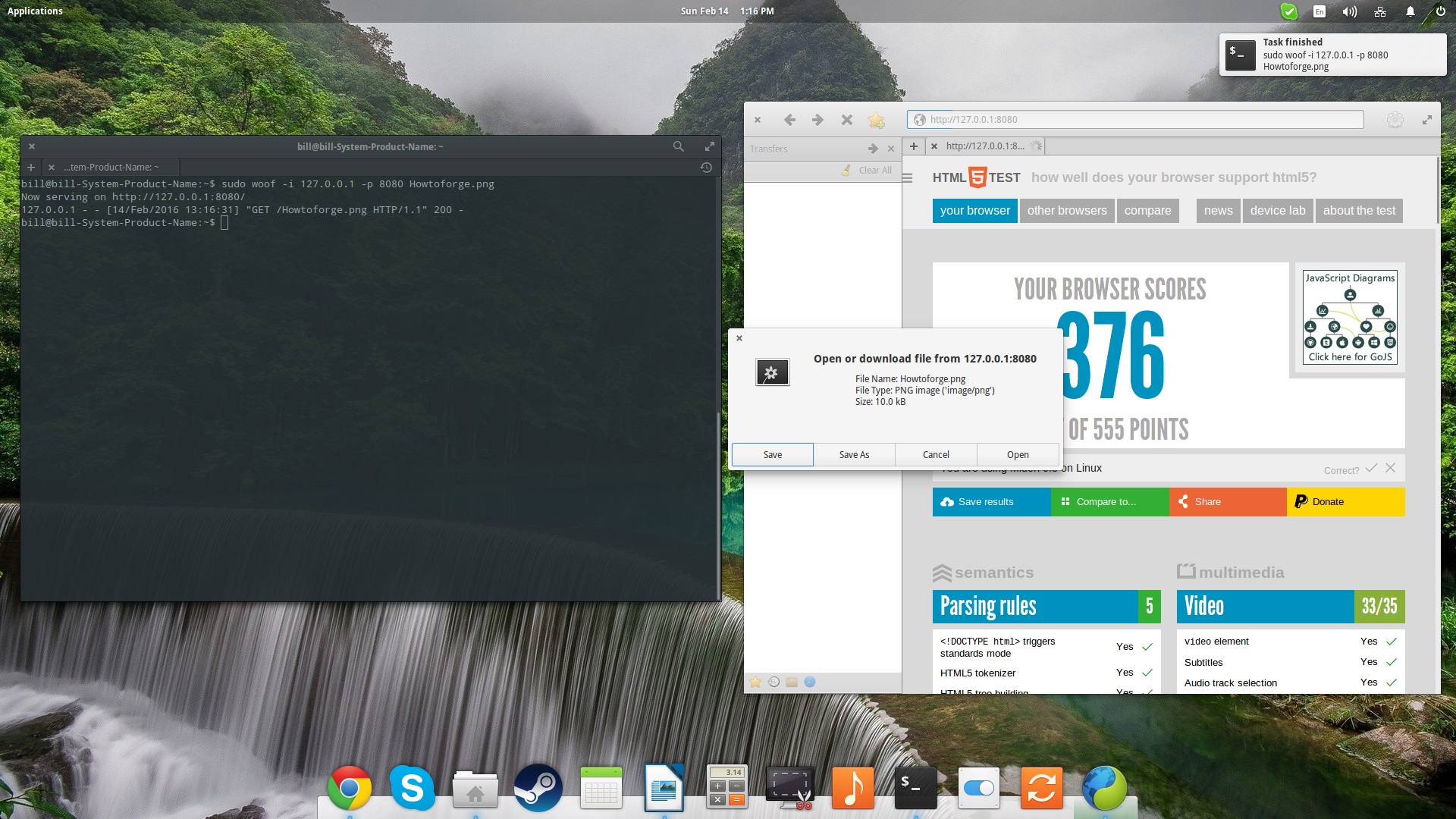
如果您需要将文件发送给同一网络上的多个用户,您可以使用 -c 参数添加对 woof 的计数及其后的共享数。一个例子是:
woof -c 3 pictoshare.jpeg并且您的 Web 服务器将保持启动并运行,直到三个用户下载共享文件。请注意,woof 会将来自同一用户的连接计数为唯一,因此如果一个用户下载该文件三次,它将在其他两个用户有机会获得它之前终止 woof。
默认情况下,woof 不压缩共享文件,但如果您输入的是目录而不是文件名,woof 会将文件夹压缩为 tar.gz 格式。例如,如果你想分享你的下载文件夹,输入“woof Downloads”,woof 将把它作为 Downloads.tar.gz。如果你想使用 zip 压缩,你可以通过插入 -Z 参数来指定它,如果你根本不想让 woof 压缩它,你应该添加 -u 参数。

最后,如果您需要从与您连接在同一网络上的其他用户接收文件,您需要先向他们发送 woof。这可以通过使用以下命令设置 woof 来分发自身来完成:
woof -s在我的测试过程中,我发现将我的调制解调器路由器防火墙设置为最低安全级别很有帮助,我什至可以从我的 Android 手机下载东西。由于共享是通过 HTTP 进行的,因此任何具有 Web 浏览器的设备都应该可以很好地使用此工具。为了检查您为 woof 打开的端口是保持打开还是关闭,有以下命令:
nmap -sT -O localhost这将在终端上打印所有打开的端口。
